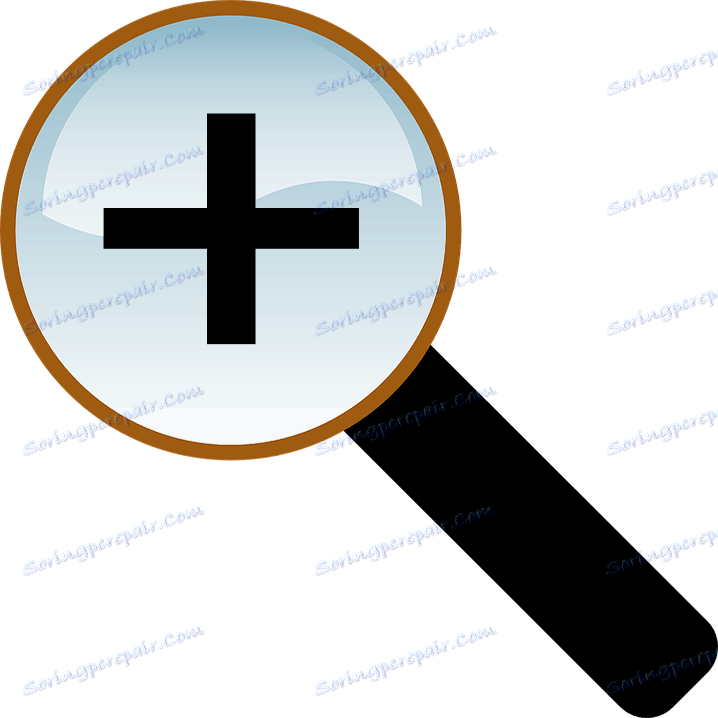Povećavamo zaslon računala pomoću tipkovnice
U procesu rada s računalom, korisnici često moraju mijenjati razmjere sadržaja zaslona svog računala. Razlozi za to su vrlo različiti. Osoba može imati probleme s vidom, dijagonala monitora možda neće biti prikladna za prikazanu sliku, tekst na web stranici je plitak i mnogi drugi razlozi. Razvojni programeri sustava Windows svjesni su toga, pa operativni sustav pruža mnoge načine za mjerenje zaslona računala. U nastavku ćete vidjeti kako to možete učiniti pomoću tipkovnice.
sadržaj
Promijenite mjerilo pomoću tipkovnice
Analizirajući situacije u kojima će korisnik morati povećati ili smanjiti zaslon na računalu, možemo zaključiti da se u osnovi ta manipulacija tiče takvih akcija:
- Povećajte (smanjite) sučelje sustava Windows;
- Povećanje (smanjenje) pojedinačnih objekata na zaslonu ili njihovim dijelovima;
- Promijenite veličinu prikaza web stranica u pregledniku.
Da biste postigli željeni efekt pomoću tipkovnice, postoji nekoliko načina. Razmotrimo ih detaljnije.
Način 1: Tipke prečaca
Ako iznenada ikone na radnoj površini izgledaju premaljene ili, obrnuto, velike, možete promijeniti veličinu pomoću samo jedne tipkovnice. To je učinjeno tipkama Ctrl i Alt u kombinaciji s tipkama koje označavaju simbole [+], [-] i 0 (nula). U tom će se slučaju postići sljedeći učinci:
- Ctrl + Alt + [+] - povećaj sliku;
- Ctrl + Alt + [-] - smanjivanje;
- Ctrl + Alt + 0 (nula) - vraća skalu na 100%.
Pomoću kombinacija podataka možete promijeniti veličinu ikone na radnoj površini ili u otvorenom prozoru aktivnog preglednika. Da biste promijenili veličinu sadržaja aplikacijskih prozora ili preglednika, ova metoda nije prikladna.
Metoda 2: Povećalo zaslona
Povećalo zaslona je fleksibilniji alat za promjenu veličine sučelja sustava Windows. Uz to možete povećati bilo koju stavku koja se pojavljuje na zaslonu monitora. Poziva se pritiskom na tipkovnički prečac Win + [+] . U tom slučaju, u gornjem lijevom kutu zaslona pojavit će se prozor za postavljanje povećala koji će se za nekoliko trenutaka pretvoriti u ikonu u obliku ovog alata, kao i pravokutnog područja na kojem će se projicirati povećana slika odabranog dijela zaslona. 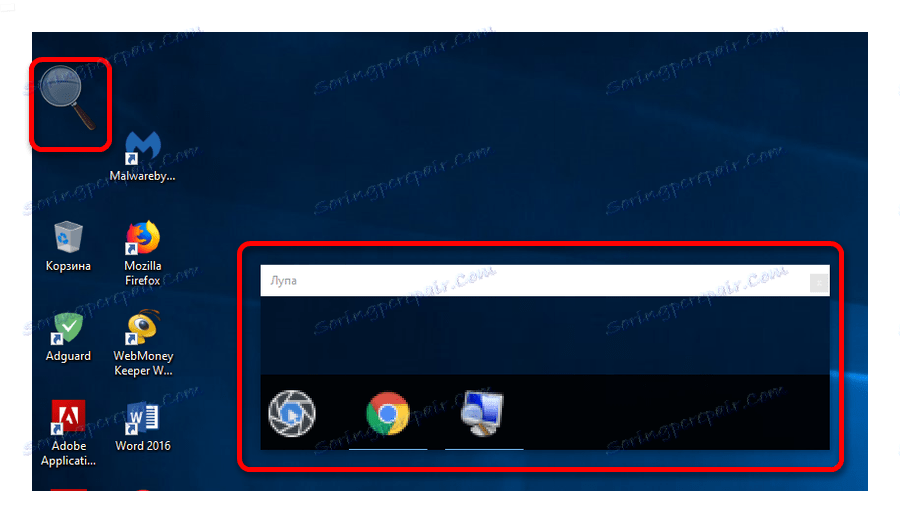
Povećalo se također može upravljati samo pomoću tipkovnice. U ovom se slučaju koriste tipkovni prečaci (uz povećalo zaslona):
- Ctrl + Alt + F - povećajte područje povećanja cijelog zaslona. Zadana postavka je 200%. Možete ga povećati ili smanjiti koristeći Win + [+] ili Win + [-] .
- Ctrl + Alt + L - povećajte samo jedan odjeljak, kao što je gore opisano. Ovo područje povećava objekte na kojima se miša pokazivač miša. Zumiranje se vrši na isti način kao u načinu rada preko cijelog zaslona. Ova je opcija idealna za slučajeve u kojima morate povećati sadržaj cijelog zaslona, ali samo zasebni objekt.
- Ctrl + Alt + D - način rada "Fixed". U njemu, područje povećanja je fiksirano na vrhu zaslona do pune širine, premještanjem svih njegovih sadržaja prema dolje. Ljestvica je regulirana na isti način kao iu prethodnim slučajevima.
Korištenje povećala svestran je način za povećanje cijelog zaslona računala i njegovih pojedinačnih elemenata.
3. metoda: promijenite veličinu web stranica
Najčešće se pojavljuje potreba za promjenom veličine prikaza sadržaja zaslona prilikom pregledavanja različitih web stranica na Internetu. Stoga je ta mogućnost pružena u svim preglednicima. U tom se slučaju za ovu operaciju upotrebljavaju standardni prečaci:
- Ctrl + [+] - povećanje;
- Ctrl + [-] - smanjenje;
- Ctrl + 0 (nula) - vraća se u izvornu skalu.
Pročitajte više: Kako povećati stranicu u pregledniku
Osim toga, svi preglednici imaju mogućnost prebacivanja na način rada preko cijelog zaslona. To se provodi pritiskom na tipku F11 . Istovremeno, svi elementi sučelja nestaju i web stranica ispunjava čitav prostor zaslona. Ovaj je način prikladan za čitanje s monitora. Ponovnim pritiskom na tipku vraća zaslon na izvorni izgled.
Ukratko, valja napomenuti da je korištenje tipkovnice za povećanje zaslona u mnogim slučajevima najoptimalniji način i značajno ubrzava rad na računalu.